自分で操作をしていないのに、iPhoneの画面が勝手に動いて暴走した経験はありませんか?
ゴーストタッチとも呼ばれるこの症状の原因といえば、主にデバイス内部的な問題と画面の問題の2つにあるとされています。タッチパネルが勝手に操作されると誤作動になってしまうので、なんとか解消したいでしょう。
今回はiPhoneが勝手に動いたり、スクロールしたりしてしまう原因や直し方について紹介していきます。

Part 1.iPhone勝手に動くのはなぜ?
まずはiPhoneが勝手に動くにはどのような原因が考えられるのかを紹介します。自分で直せる原因から、場合によっては専門店への修理を依頼しなければ直らないものまで、ゴーストタッチになるのは様々な理由があります。
1異物による誤作動
iPhoneが勝手に動く原因の1つが異物などによって起こる誤作動です。タッチパネル部分に汚れ、雨の日や家事中の水滴が付着しているか、液晶画面に付ける保護フィルムに気泡があるか、これらのことのためと考えられます。
2高温・低温環境
iPhoneを使用している環境が、極端に高温または低温の場合にも勝手に動く不具合が発生する可能性があります。また、充電しながらiPhoneを使用したり、長時間にゲームを遊んだりすることによって、バッテリーが熱くなるとデバイスが勝手にスクロールするケースもあります。
3iOSソフトウェアの不具合
iOSのソフトウェアに不具合が発生して、何らかの原因で勝手に動いてしまうという場合もあります。例えば、キーボード系のアプリ故障、iOSバグ、アップデートを長期間していないことでiOSバージョンが古い、さらにはウイルス感染などの可能性です。(最速のiOS修復方法へ)
4画面破損
物理的な液晶画面の破損でも、iPhoneが勝手にスクロールしてしまう原因になれます。普段、私達はタッチパネルを触って操作しています。画面に傷が入ったり、そこから基盤に浸水があると、内部の部品が故障してゴーストタッチを引き起こします。こういったハードウェア面の解決には専門の修理をしてくれるお店に依頼する必要があります。
Part 2.iPhone勝手に動く問題の直し方5選
iPhoneが勝手に動く問題を解決する直し方としては、ここから紹介する5つの方法がおすすめです。暴走したiPhoneは放置すると、様々な問題に繋がることもあるのでなるべく早く解決しておきましょう。
1iPhoneの液晶画面をチェック
異物の誤作動によるiPhoneの勝手にスクロールする問題を修正するために、まずはiPhoneの液晶画面をしっかりとチェックしてみましょう。タッチパネルの汚れを拭き取ったり、フィルムを張り替えたりすれば簡単に解決できるでしょう。

2iPhoneの使用環境を改善
iPhoneを使用している環境の温度が極端だと、本体の動作にも影響があります。それを適温の環境に移動して、デバイスが常温になるまでは操作せずにしましょう。そして、常温になってからタッチパネルがまた勝手に動くかどうか確認します。また、普段のスマホの置き場所などにも注意してくださいね。

3専門ツールを使って迅速にiOS不具合を修復
上記の2つの基本措置を行ってもiPhoneのゴーストタッチ問題が解消できない場合は、iOSの不具合が原因である可能性が高いです。そんな時、専門のiPhone修復ツール「iMyFone Fixppo」を利用するのは最善の解決策です。自力でも迅速にiOS不具合を修理できてデバイスを正常の状態に戻せるが、多くのAppleユーザーとメディアに推薦されます。


- 既存のデータを損害しないでタッチパネル暴走や再起動の繰り返しなど50以上のソフトウェア関連の問題を解決
- 初心者でも簡単かつ素早くiOSを修復
- 独自の技術による2つの修復モードがあり、成功率が高い
- WindowsとMacの両方、ほとんどのApple製品に対応
Fixppoを使って画面が勝手に動くiPhoneを修理する手順
ステップ 1.上記のボタンからソフトをダウンロードして起動したら、ホーム画面で「標準モード」をクリックします。そして、iPhoneをパソコンに接続します。

ステップ 2.デバイスを認識したら「次へ」をクリックして、インストールできるiOSバージョンから、希望するファームウェアを選択して「ダウンロード」をクリックしましょう。

ステップ 3.確認したら「開始」ボタンをクリックして修復を始めます。デバイスが修復完了されて自動的に再起動するまでは操作せず、再起動後にiPhoneのタッチパネルが勝手に動くかどうか確認します。

4iOSバージョンを更新
iOSのバージョンが古くなったままの場合は、スマホの性能が低下して画面の正常作動に影響します。そのため、iPhoneのゴーストタッチが出来た時、一度設定でiOSバージョンを確認してアップデートすることを検討しよう!
最新のiOSバージョンに更新する手順は次の通りです。
ステップ 1.設定アプリから一般項目にある「ソフトウェアアップデート」をタップして、最新版のiOSがあるかどうかを確認します。
ステップ 2.ソフトウェアアップデートが表示されると、「ダウンロードしてインストール」をタップします。
ステップ 3.自動的に最新版のiOSがインストールされて、iPhoneが再起動します。後は暴走問題が解消するかどうか確認しましょう。

5iPhoneを初期化
勝手に動く問題がひどく操作出来ない場合は、iPhoneをPCに接続して、iTunes経由で工場出荷状態に戻すことは最後の手です。ただし、こちらの方法ではデータが消去されてしまうので、バックアップの有無を確認してから実行しましょう。
iPhoneを初期化する手順は以下のようです。
ステップ 1.電源を切ったiPhoneをケーブルでiTunesの入っているPCに接続します。
ステップ 2.機種によってデバイスをリカバリーモードに移行させて、次に進みます。
- iPhone 6以前:上部ボタンとホームボタンを同時に長押しします。
- iPhone 7シリーズ:サイドボタンと音量を下げるボタンを同時に長押しします。
- iPhone 8以降:音量を上げるボタンを押して離してから、音量を下げるボタンを押して離します。後はサイドボタンをAppleロゴが出るまで長押しします。

ステップ 3.iTunesの左上にあるアイコンをクリックして「概要」>「iPhoneを復元」をクリックします。iPhoneを探すが有効になっている場合は一度ダイアログに従ってそれを無効にしましょう。
ステップ 4.ポップアップに表示された「復元」をクリックすると、iPhoneが出荷状態に初期化されます。
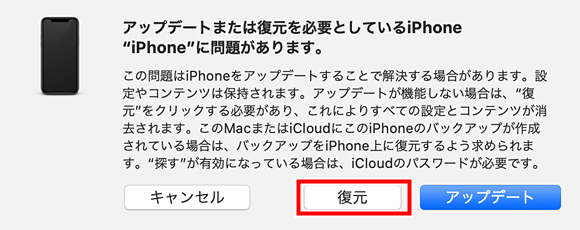
最後に
iPhoneが勝手に動く問題、いわゆるゴーストタッチは放置すると思わぬ別の問題を引き起こす可能性もあります。特定の操作に依存しないことが多いため、勝手に電話をかけたり、LINEアプリなどを起動したりすると、他人にも迷惑になってしまうでしょう。
今回紹介した方法を使って、ハードウェア以外の原因で起こるiPhoneの暴走問題を解消できると思います。その中で、最もおすすめする対策としてのiOS不具合修復ツールは強力で対応力が広いが、ぜひここでダウンロードして試してくださいね!

